Connexions au port modem interne
Cette section ne s’applique qu’aux appareils équipés de l’option modem interne 56 K ou cellulaire. Reportez-vous au Manuel d’installation du ION8650 pour les spécifications du modem interne et des informations concernant la détermination des options disponibles sur votre compteur.
REMARQUE : L'option modem cellulaire est uniquement disponible avec le compteur à socle ION8650.
Modem interne 56 K universel
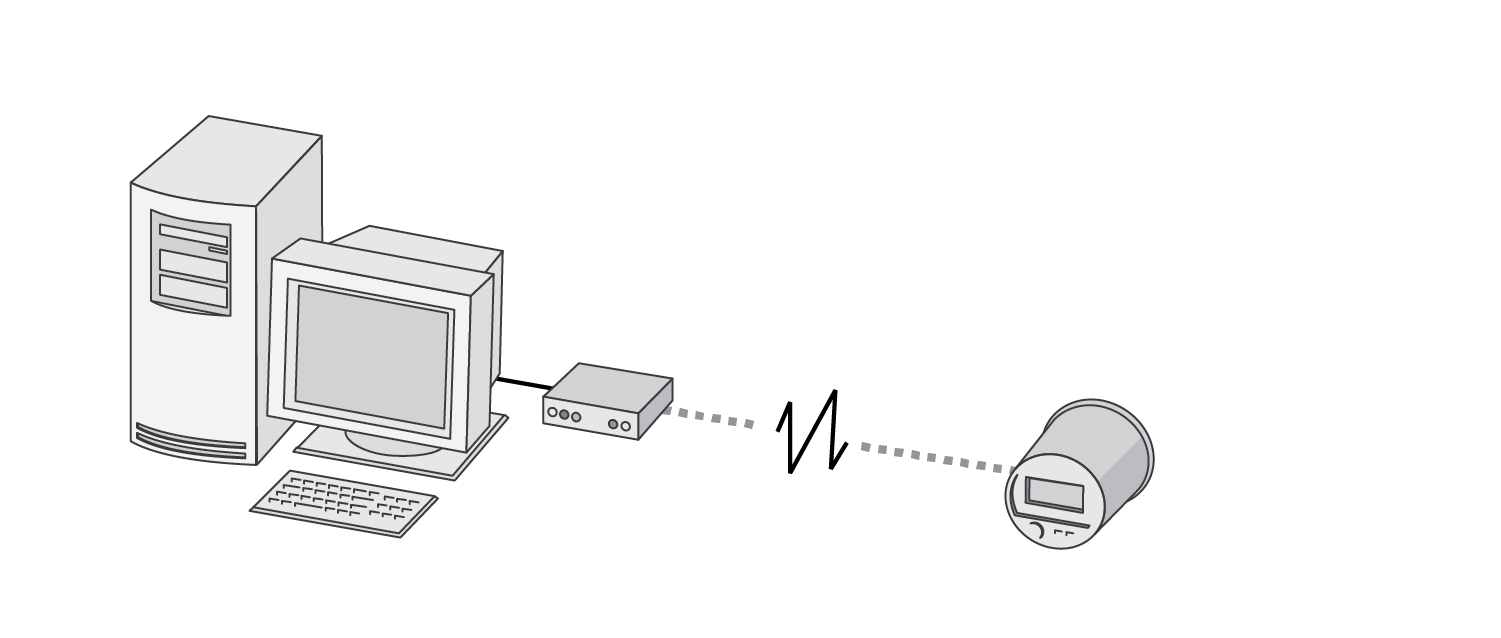
Le modem interne 56 K universel est accessible par le port COM2. Il prend en charge tous les protocoles modem standard à des vitesses de transmission comprises entre 300 et 57 600 bit/s (300 bit/s ne convient qu’aux applications de télémessagerie). Le modem peut être partagé entre un maximum de 31 appareils sur une chaîne RS-485. Il est équipé d’une fiche téléphonique RJ-11 standard à six broches. Si vous avez connecté plusieurs appareils sur une boucle RS-485, seul le premier appareil de la boucle a besoin d’un modem 56 K. Une telle configuration est appelée ModemGate (voir Configuration des connexions ModemGate ). Vous pouvez configurer les paramètres du modem 56k avec le panneau avant, Power Monitoring Expert ou ION Setup.
Pour activer les communications par le modem 56 K, configurez les registres de configuration Baud Rate, Unit ID, Protocol et ModemInit de communication de COM2 conformément à la configuration de votre réseau. Voir Configuration des connexions ModemGate pour plus d’informations sur ce registre.
REMARQUE : Sur les compteurs équipés du module d’alerte, le modem peut émettre des appels. La télémessagerie (paging) est prise en charge en mode numérique par le biais du protocole TAP1. Consultez l’aide en ligne Power Monitoring Expert pour plus d’informations sur la gestion des connexions modem, la programmation des numérotations automatiques et la notification distante des événements du site.
Registre de configuration ModemInit
Le registre de configuration ModemInit définit la chaîne d’initialisation du modem interne (47 caractères maximum). Modifiez le registre ModemInit pour entrer la chaîne d’initialisation appropriée. Cette chaîne est envoyée au modem dès que vous téléchargez le module de communications de COM2. Notez que la chaîne d’initialisation est également envoyée au modem chaque fois que l’appareil est mis sous tension ou chaque fois que la vitesse de transmission spécifiée dans le module de communications de COM2 est modifiée.
REMARQUE : Si vous modifiez les registres de configuration ModemInit ou Baud Rate alors que le modem interne est en ligne, le modem se déconnecte de la ligne téléphonique.
Chaînes d’initialisation du modem
Pour une liste complète des commandes AT reconnues par les modems internes, reportez-vous à la note technique Modem AT Commands.
REMARQUE : La note technique Modem AT Commands explique également comment déterminer le type du modem d’après le numéro de série du compteur.
Paramétrage de la chaîne d’initialisation pour les modems CTR-21
Le tableau ci-dessous indique pour trois scénarios courants les commandes à ajouter à la fin de la chaîne d’initialisation dans le registre de configuration.
| Comportement | Commande à ajouter à la chaîne d’initialisation du modem |
|---|---|
|
Pas de réponse (Le modem ne détecte pas la tonalité de sonnerie.) |
*NC70 |
|
Pas de numérotation (Le modem ne détecte pas la tonalité de numérotation.) |
Par ordre de préférence : *NC70, *NC70X0, *NC8 (Italie uniquement) |
| Signal d’occupation non détecté | *NC70 |
Si votre modem local (pas le modem interne) n’est pas encore configuré, configurez-le avec l’utilitaire Remote Modem Setup de Power Monitoring Expert en suivant les instructions de l’aide en ligne à ce sujet. Une fois l’appareil installé et le modem interne connecté au réseau téléphonique, vous pouvez configurer le module COM2 via le panneau avant, Power Monitoring Expert ou ION Setup. Les instructions pour connecter le modem interne au réseau téléphonique sont fournies dans le document Manuel d’installation du ION8650.
Configurer COM2 avec le panneau avant
- Appuyez sur le bouton ALT/ENTER pendant quelques secondes. Le menu SETUP s’affiche.
- Servez-vous des boutons Haut et Bas pour sélectionner COM2 SETUP, puis appuyez sur ALT/ENTER.
- Configurez les paramètres (Baud Rate, Unit ID et Protocol, par exemple) de COM2 conformément à la configuration de votre réseau.
Désactiver le port COM2 via le panneau avant
Vous pouvez désactiver le port COM via le panneau avant lorsque ce port n'est pas utilisé.
- Appuyez sur le bouton ALT/ENTER pendant quelques secondes. Le menu SETUP s’affiche.
- Utilisez les boutons de navigation pour mettre en surbrillance le port COM2, puis appuyez sur ALT/ENTER pour le sélectionner.
- Utilisez les boutons de navigation pour mettre le paramètre Protocol en surbrillance, puis appuyez sur ALT/ENTER pour le sélectionner.
- Sélectionnez YES pour confirmer la modification.
Configurer le compteur et le site modem dans ION Setup
- Ouvrez Setup Assistant pour votre compteur. Consultez l’aide de ION Setup pour plus d’instructions.
- Sélectionnez Communications > Serial Settings, puis cliquez sur l’onglet COM2.
- Sélectionnez le paramètre à configurer, puis cliquez sur Edit.
- Configurez les paramètres (Baud Rate, Unit ID et Protocol, par exemple) de COM2 conformément à la configuration de votre réseau.
Désactivation du port COM2 à l’aide de ION Setup
Vous pouvez désactiver le port COM via ION Setup lorsque ce port n’est pas utilisé.
- Ouvrez Setup Assistant pour votre compteur. Consultez l’aide de ION Setup pour plus d’instructions.
- Sélectionnez Communications > Serial Settings (Communication > Paramètres série).
- Cliquez sur l’onglet COM2, sélectionnez Protocol dans la liste, puis cliquez sur Edit.
- Sélectionnez None (Aucun) dans la liste déroulante, puis cliquez sur OK.
Configurer le module COM2 dans Designer
Avant de pouvoir configurer le module COM2 dans Designer, vous devez ajouter le compteur (équipé du modem interne) et un site modem à votre réseau Power Monitoring Expert.
Ajouter un appareil et un site modem à votre réseau Power Monitoring Expert
Dans Management Console, ajoutez le compteur équipé du modem interne et un site modem à votre réseau Power Monitoring Expert. Les écrans d’options vous permettent de décrire le câblage du modem distant et d’autres aspects de la configuration.
Avant ou après l’ajout du site modem, vous devez également installer un modem de numérotation sur l’ordinateur serveur. Le modem de l’ordinateur serveur assurera la communication avec le modem du site modem.
À l’écran Modem Site Options, assurez-vous de :
- sélectionner l’ordinateur serveur que vous souhaitez faire communiquer avec le modem distant et de vérifier que le modem de numérotation de l’ordinateur serveur est configuré
- saisir le numéro de téléphone du modem distant
- définir la même vitesse de transmission pour le site modem que pour le port COM2 pour éviter des erreurs de communication
Reportez-vous à l’aide en ligne Power Monitoring Expert pour plus d’informations.
Configurer le module COM2 Communications dans Designer
Lancez Designer et paramétrez les registres de configuration Baud Rate, Unit ID et Protocol du module COM2 Communications conformément à la configuration de votre réseau. Configurez la chaîne d’initialisation du modem interne dans le registre ModemInit. Voir Registre de configuration ModemInit.
Configuration des connexions ModemGate
La fonction ModemGate permet de connecter le réseau téléphonique à un réseau d’appareils RS-485 série. Lorsque vous attribuez le protocole Modemgate à l’un des ports COM du compteur, toutes les données reçues par le modem interne sont automatiquement transmises au réseau série. ModemGate est disponible sur les ports COM1 et COM4 ; vous ne pouvez cependant l’utiliser sur les deux ports en même temps. Le compteur doit être pourvu de l’option modem COM2 pour fonctionner comme passerelle modem.
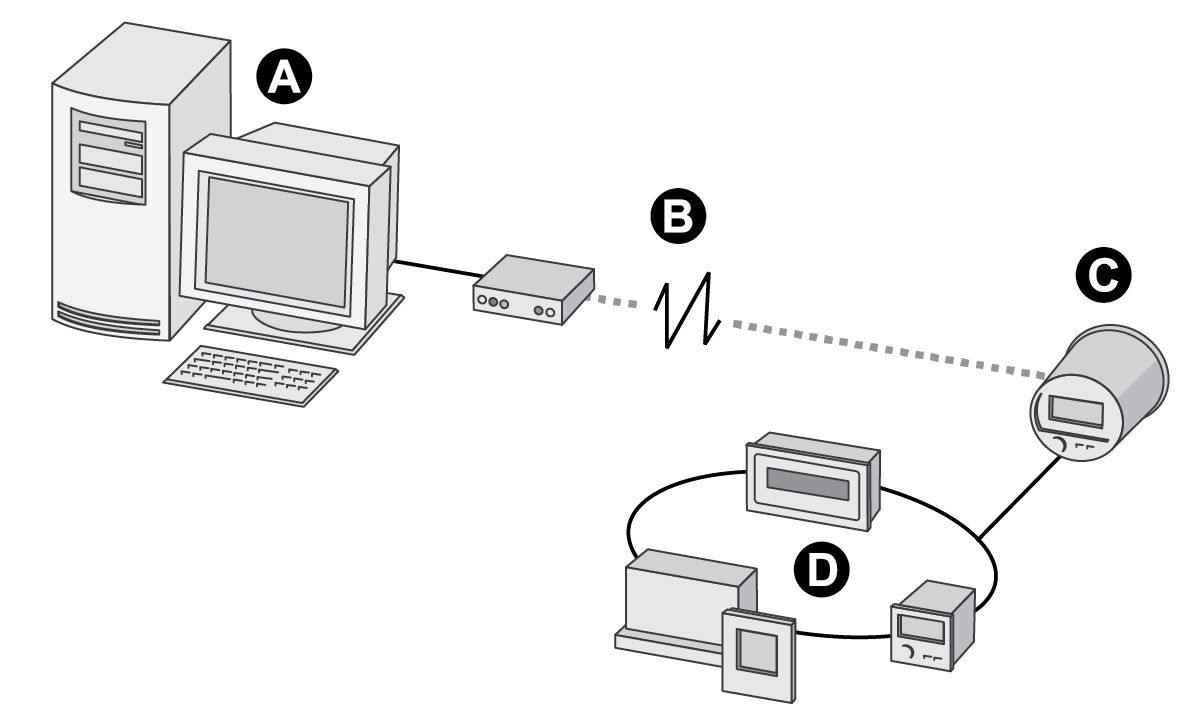
A | Station de travail avec Power Monitoring Expert et modem |
B | Réseau téléphonique |
C | Compteur ModemGate équipé d’un modem interne en option |
D | Appareils connectés à la boucle RS-485 |
REMARQUE : La vitesse de transmission entre les modems connectés est indépendante de la vitesse de transmission interne applicable à la communication entre l’appareil et son modem.
Établissez une connexion série entre le ou les compteurs et le port COM du compteur configuré comme ModemGate (COM1 ou COM4). Pour la connexion ModemGate, vous pouvez utiliser un câble RS-232 raccordé à un seul appareil ou un câble RS-485 à paire torsadée blindé raccordé à plusieurs appareils. La connexion ModemGate ne relie pas la station de travail Power Monitoring Expert (ou autre machine maître) au port COM1 ou COM4 du compteur passerelle, mais à son port modem interne (COM2). Le compteur transfère alors les données aux appareils série connectés à COM1 ou COM4.
Configurer le compteur pour ModemGate
- Installez le compteur et connectez le modem interne.
- Utilisez le panneau avant, Power Monitoring Expert ou ION Setup pour configurer le modem interne et le port série attribué à ModemGate (COM1 or COM4). ModemGate peut être activé soit sur COM1, soit sur COM4, mais pas sur les deux en même temps.
- Configurez les registres Baud Rate, Unit ID et Protocol pour le port modem interne COM2. La vitesse de transmission doit être la même que celle du port qui héberge la passerelle et de tous les autres appareils connectés à la passerelle.
- Réglez le protocole du port de passerelle (COM1 ou COM4) sur MODEMGATE. Pour chaque appareil connecté à la boucle RS-485, vous devez également :
- Définir la même vitesse de transmission que celle du port modem (COM2).
- Attribuer à chaque appareil, y compris au compteur passerelle, un identifiant unique.
Configurer les unités connectées au compteur ModemGate
- Modifiez et configurez les paramètres à l’aide du panneau avant, de Power Monitoring Expert ou de ION Setup. Chaque appareil connecté au compteur doit avoir la même vitesse de transmission que le port ModemGate (COM1 ou COM4).
- Chaque appareil connecté au réseau RS-485 (y compris le modem du compteur) doit porter un identifiant unique. Consignez la vitesse de transmission série du site modem et l’identifiant de chaque appareil afin d’ajouter le ModemGate et ses compteurs à votre réseau.
REMARQUE : Pour les connexions à plusieurs appareils sur un même bus, vous devez sélectionner l’option RS-485.
Créer un site ModemGate dans ION Setup
- Cliquez avec le bouton droit sur l’icône de votre station de travail, puis sélectionnez Insert Item. La boîte de dialogue New Network Item s’affiche.
- Sélectionnez Site et cliquez sur OK. La boîte de dialogue New Site apparaît.
- Cliquez sur l’onglet General
- Configurez les valeurs comme indiqué ci-dessous :
- Saisissez un nom de site.
- Sélectionnez Modem dans les options Comm Link.
- Cliquez sur Modem configuration pour accéder à l’assistant de configuration du modem, qui configure vos modems locaux et distants.
- Saisissez le numéro de téléphone du modem que vous souhaitez connecter dans le champ Phone Number.
Cliquez sur OK.
- Cliquez avec le bouton droit sur l’icône que vous venez de créer et sélectionnez Insert Item. La boîte de dialogue New Network Item s’affiche.
- Sélectionnez Meter, puis cliquez sur OK. La boîte de dialogue New Device apparaît.
- Saisissez les informations de l’appareil série, puis cliquez sur OK. Votre nouvel appareil apparaît sous le site nouvellement créé.
- Répétez les étapes 5 à 7 pour saisir chaque appareil sur votre réseau série.
Créer un site ModemGate dans Power Monitoring Expert
Pour communiquer avec les appareils connectés à la boucle RS-485 à l’aide de Power Monitoring Expert :
- Lancez Management Console et créez un site modem.
- Configurez votre site modem en saisissant les informations dans les champs appropriés ou en utilisant les menus déroulants. Saisissez le numéro de téléphone du modem interne du compteur et vérifiez que le modem de numérotation de l’ordinateur serveur est bien configuré. Pour plus de détails concernant l’ajout d’un modem de numérotation, consultez l’aide en ligne de Power Monitoring Expert.
Ajouter des compteurs ModemGate au réseau Power Monitoring Expert
- Lancez Management Console et cliquez sur Devices. Cliquez avec le bouton droit dans la fenêtre Devices et sélectionnez New > Serial Device on Direct Site.
- Saisissez les informations en saisissant les informations dans les champs appropriés ou en utilisant les menus déroulants. N’oubliez pas que :
- Unit ID : la valeur du champ UNIT ID identifie le compteur connecté à la boucle RS-485.
- Site : c’est le site ModemGate que vous avez créé.
Modem cellulaire interne
La configuration du modem cellulaire interne est accessible via le panneau avant et via ION Setup.
Deux modems sont disponibles : CDMA et LTE. Le modem CDMA prend en charge les normes EV-DO rév. A et CDMA2000 1xRTT à des vitesses de transmission maximale de 3,1 Mbit/s en trafic descendant et 1,8 Mbit/s en trafic ascendant. Le modem LTE prend en charge les normes LTE cat. 1 à des vitesses de transmission maximale de 10 Mbit/s en trafic descendant et 5 Mbit/s en trafic ascendant. L’un comme l’autre permettent jusqu’à six connexions de données de protocole simultanées.
Le modem cellulaire doit être activé sur un réseau. Pour plus d’informations sur l’activation réseau dans votre région et modem, reportez-vous au document d’option produit PowerLogic ION8650 cell modem.
REMARQUE : Le modem 56 K et le modem cellulaire sont des options mutuellement exclusives. Vous ne pouvez avoir un modem 56 K et un modem cellulaire sur le même appareil.